5 formas de solucionar el bloqueo de Fallout 3 en Windows 10/11

En Fallout 3 RPG, juegas en primera persona. El juego se lanzó en 2008 y sigue siendo muy popular entre los jugadores. Fallout 3 se puede jugar en Windows, PlayStation 3 y Xbox 360. Las personas que juegan Fallout 3 en Windows 11 dicen que el juego tiene problemas. Los usuarios declararon que el juego se estrelló de la nada y no comenzó después de eso. Además, los usuarios de Windows 10 se enfrentaron al mismo problema.
La incompatibilidad del sistema es una gran parte de por qué sucede esto. El juego se creó originalmente para Windows 7 y es posible que no funcione con la última versión de Windows. Por lo tanto, las personas que usan Windows 10 o Windows 11 para jugar Fallout 3 pueden tener problemas. Otras razones que pueden causar este problema son los controladores de tarjetas gráficas obsoletos, las versiones antiguas de los juegos y los archivos del sistema dañados.
Contenido:
Cómo solucionar el bloqueo de Fallout 3 en Windows 10/11
Nada de que preocuparse; este artículo lo ayudará a solucionar los problemas que enfrenta. En este artículo, analizaremos cinco formas de solucionar el bloqueo de Fallout 3 en Windows 10/11.
Vuelva a instalar los controladores de la tarjeta de video
Este problema puede ocurrir debido a algunos problemas con los controladores de la tarjeta gráfica en su PC. Puede intentar reinstalar los controladores de su tarjeta gráfica, lo que probablemente debería solucionar el problema. Para hacer esto, siga los pasos que se detallan a continuación:
- Presione la combinación de teclas Windows + X y luego haga clic en Administrador de dispositivos en el menú que se abre .
- Ahora haga doble clic en Adaptadores de pantalla para expandirlo.
- Aquí, haga clic derecho en el controlador de gráficos y seleccione Desinstalar dispositivo.
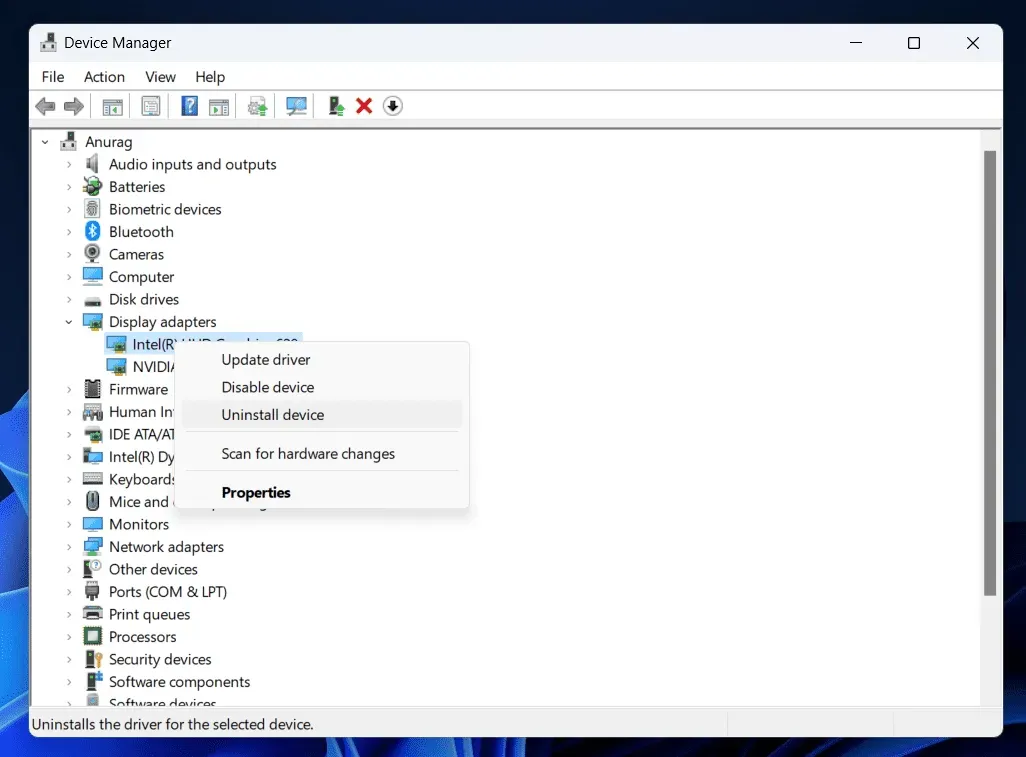
- Ahora haga clic en Desinstalar para confirmar la eliminación del controlador de la tarjeta gráfica.
- Reinicie su computadora para reinstalar el controlador de la tarjeta de video en su computadora.
nota _ Algunas PC pueden tener dos tarjetas gráficas: dedicada e integrada. Si su computadora tiene dos tarjetas de video, puede reinstalar ambas.
Si reinstalar los controladores de su tarjeta gráfica no ayuda, puede actualizar su tarjeta gráfica. Vaya al sitio web del fabricante de su tarjeta gráfica ( Nvidia o AMD ). Encuentre su modelo de tarjeta gráfica aquí y descargue los controladores más recientes. Instale el controlador en su PC; ya no debería experimentar problemas de bloqueo en Fallout 3.
Ejecuta el juego en modo de compatibilidad
Si experimenta problemas de bloqueo de Fallout 3, es posible que se deba a una incompatibilidad del sistema. Ejecutar el juego en modo de compatibilidad probablemente solucionará el problema. Puedes ejecutar el juego en modo de compatibilidad siguiendo estos pasos:
- Presione Windows + E para abrir el Explorador de archivos en su PC.
- Aquí, vaya a la siguiente dirección-
- C:\Archivos de programa (x86)\Steam\steamapps\common\Fallout 3
- Aquí, haga clic derecho en el archivo Fallout 3.exe y seleccione Propiedades.
- En la ventana Propiedades , haga clic en la pestaña Compatibilidad .
- Aquí, marque la casilla junto a Ejecutar este programa en modo de compatibilidad.
- Haga clic en el menú desplegable y Windows XP (Service Pack 3).
- Marque la casilla «Ejecutar este programa como administrador».
- Ahora haga clic en Aplicar y luego en Aceptar.
- Inicie Fallout 3 en su PC y verifique si funciona bien.
Actualizar Windows
Puede intentar actualizar Windows a la última versión para ver si eso soluciona el problema. Para actualizar Windows, siga estos pasos:
- Abra “ Configuración ” en su PC presionando la combinación de teclas Windows + I.
- Los usuarios de Windows 10 hacen clic en Actualización y seguridad y en Windows Update en la barra lateral izquierda.
- Los usuarios de Windows 11 hacen clic en Windows Update en la barra lateral izquierda.
- Ahora a la derecha, haz clic en el botón “Buscar actualizaciones” .
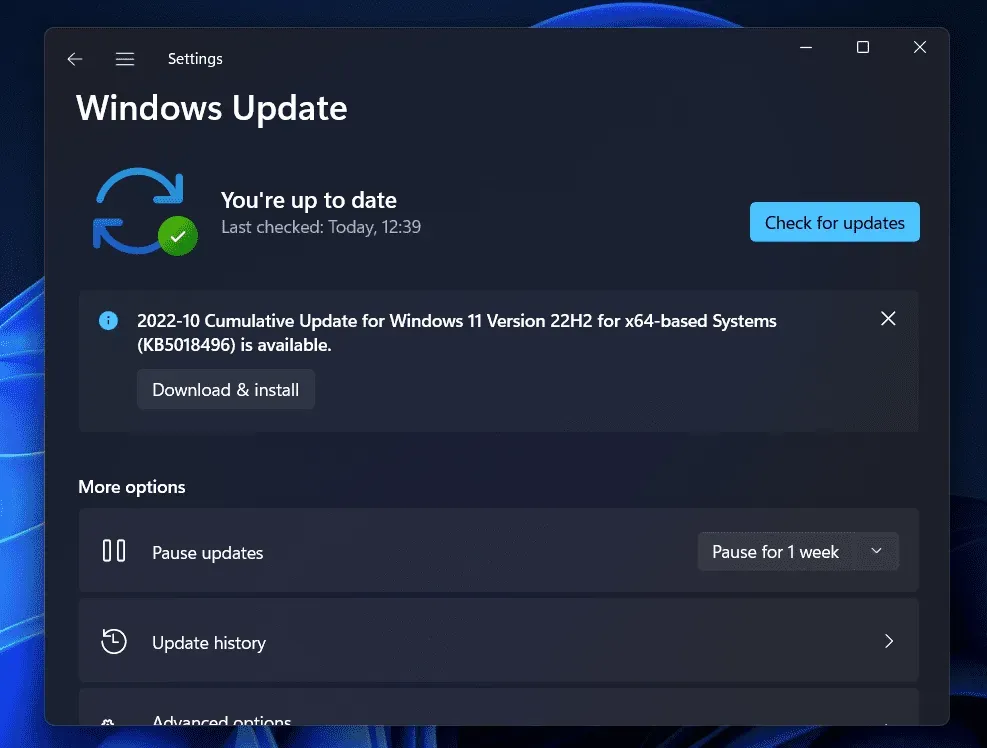
- Descargue e instale todas las actualizaciones enumeradas aquí.
- Después de instalar la actualización, reinicie su computadora.
- Ahora reinicie el juego y verifique si el problema está solucionado.
Comprueba la integridad de los archivos del juego.
También puede enfrentar el problema debido a archivos de juego dañados. Le recomendamos que verifique la integridad de los archivos del juego para resolver este problema. Los pasos para el mismo pueden ser diferentes para Steam y Epic Games; lo guiaremos a través del procedimiento para ambos.
cocinar para una pareja
Para verificar la integridad de los archivos del juego en Steam, sigue estos pasos:
- Busca Fallout 3 en la biblioteca de Steam . Haga clic derecho en él, luego seleccione Propiedades y luego Archivos locales.
- Haga clic en Verificar la integridad de los archivos del juego para reparar los archivos del juego.
- Después de hacer esto, reinicia el juego.
juegos épicos
Para verificar la integridad de los archivos del juego en Epic Games, siga estos pasos:
- Abre la biblioteca de juegos épicos.
- Haz clic en los tres puntos al lado de Fallout 3 y luego en Control.
- Ahora haga clic en el botón Verificar para verificar la integridad de los archivos del juego.
- Reinicie el juego y verifique si el problema está resuelto.
Buscar archivos dañados
Otra causa del problema podría ser archivos dañados. Escanee su PC en busca de archivos corruptos y arréglelos con un escaneo SFC. Para hacer esto, siga los pasos que se detallan a continuación:
- Presione la tecla de Windows para abrir el menú Inicio.
- Encuentre cmd. Haga clic con el botón derecho en Símbolo del sistema en los resultados de búsqueda y seleccione Ejecutar como administrador .
- Ahora ingrese y ejecute el siguiente comando:
- sfc/escanear ahora
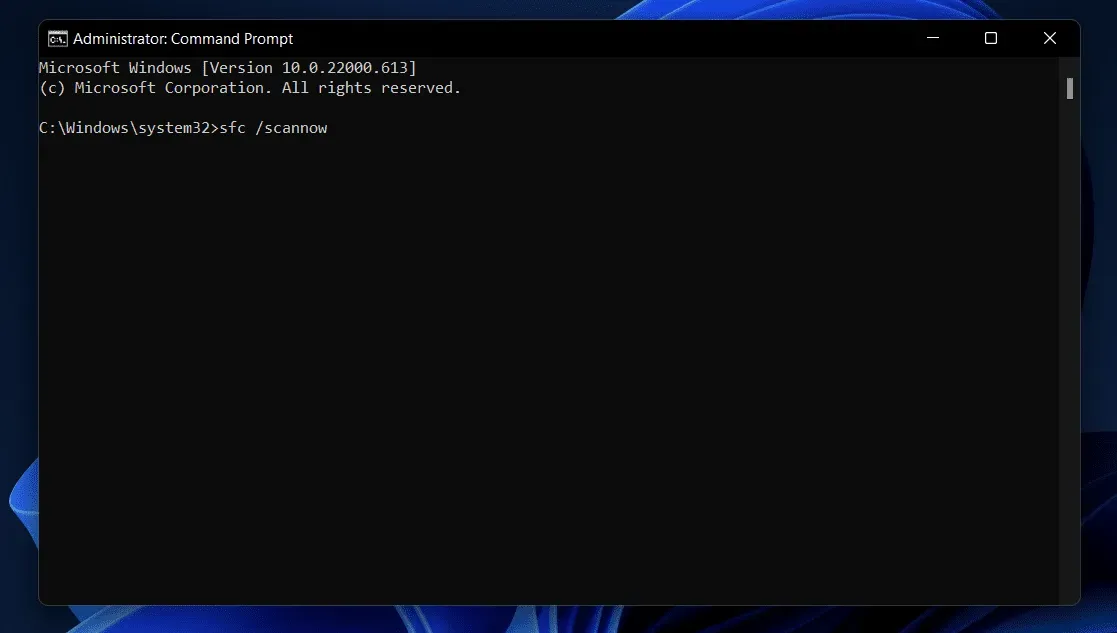
- Espere a que se complete el proceso y luego reinicie su computadora.
- Reinicie el juego y el problema debería solucionarse.
Ultimas palabras
Estos fueron cinco pasos de solución de problemas para ayudar a resolver los problemas de bloqueo de Fallout 3 en Windows 10/11. Siguiendo los pasos anteriores, debería poder resolver el problema que está experimentando.
Deja una respuesta